Viele Leute nehmen professionelle Hilfe beim Einrichten eines drahtlosen Wi-Fi-Netzwerks in Anspruch. Daher kennen sie möglicherweise nicht die Parameter für den Zugriff auf den Webclient des Routers. Darüber hinaus vergessen manche Benutzer gerne das von ihnen festgelegte Passwort oder verlieren die Datei mit dem aufgezeichneten Codekombinationssymbol. Schließlich kann ein Router aufgrund eines Softwarefehlers einfach nicht auf menschliche Befehle reagieren. In solchen Fällen ist es fast unmöglich, den normalen Netzwerkbetrieb wiederherzustellen oder seine Parameter zu ändern. Um mit solchen Problemen fertig zu werden, müssen Sie wissen, wie Sie die Routereinstellungen zurücksetzen..

Methode eins. Programm
Angenommen, Sie haben versehentlich die wichtigsten Netzwerkparameter geändert und wissen nicht genau, wie Sie die Router-Einstellungen in den vorherigen Zustand zurückversetzen können - anstatt die gewünschten Werte für bestimmte Menüpunkte auszuwählen, ist es besser, einen vollständigen Reset durchzuführen und von zu starten kratzen. Sie sollten weiterhin Zugriff auf den Webclient haben - aktivieren Sie ihn mit der Standardadresse, dem Namen und dem Passwort. Sie interessieren sich für das Menü der wichtigsten Einstellungen des Routers - je nach Hersteller kann es Systemtools, Wartung, "Parameter", "Systemeinstellungen" usw. heißen.
Jetzt müssen Sie den Punkt auswählen, der für die Wiederherstellung der vom Hersteller voreingestellten Einstellungen des Routers verantwortlich ist. Im Menü auf Russisch sollte es keine besonderen Probleme geben, die gewünschte Zeile zu finden, aber in englischsprachigen Programmen heißt es "Restore factory Defaults". Nachdem Sie diesen Menüpunkt des Webclients des Routers ausgewählt haben, klicken Sie auf die Schaltfläche Wiederherstellen und warten Sie, bis das Gerät vollständig neu gestartet wurde. Danach können Sie mit der Konfiguration des Routers mit Standardparametern für den Zugriff beginnen - darauf wird später eingegangen..
Hat der Benutzer Zugriff auf das Webinterface des Routers, kann der Reset durch Drücken der virtuellen Taste erfolgen - Sie finden diese in einem der Einstellungsmenüabschnitte. Sehen wir uns an, wie dieser Prozess am Beispiel verschiedener Router-Hersteller aussieht.
D-Link
D-Link ist eines der gängigsten Router-Modelle. Gehen wir zur Schnittstelle, in der wir den Unterabschnitt "System" finden müssen..
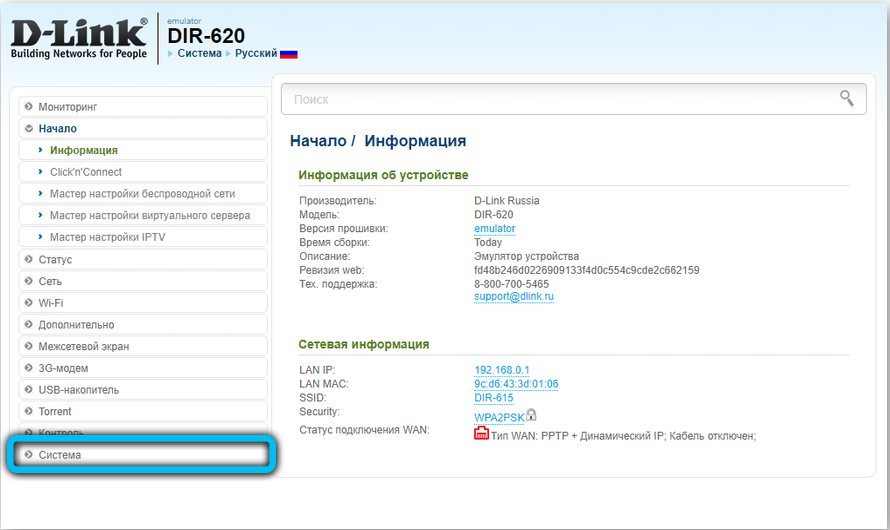
Darin müssen wir die Kategorie "Konfiguration" bestätigen. Wir suchen nach einer Schaltfläche für die Werkseinstellungen und klicken auf die virtuelle Schaltfläche daneben. Wir bestätigen unsere Absichten durch Drücken der "Ok"-Taste und warten dann innerhalb weniger Minuten auf das Zurücksetzen aller zuvor verfügbaren Einstellungen.
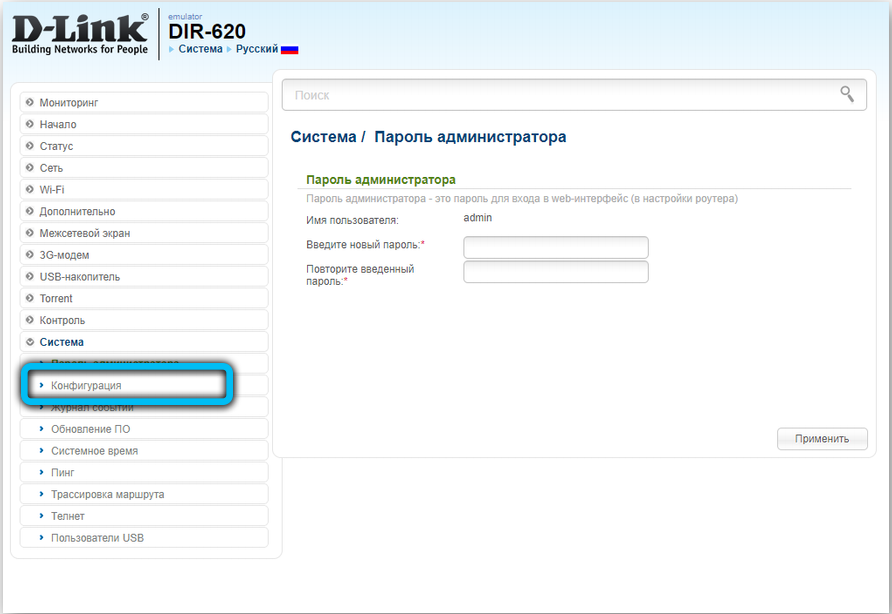
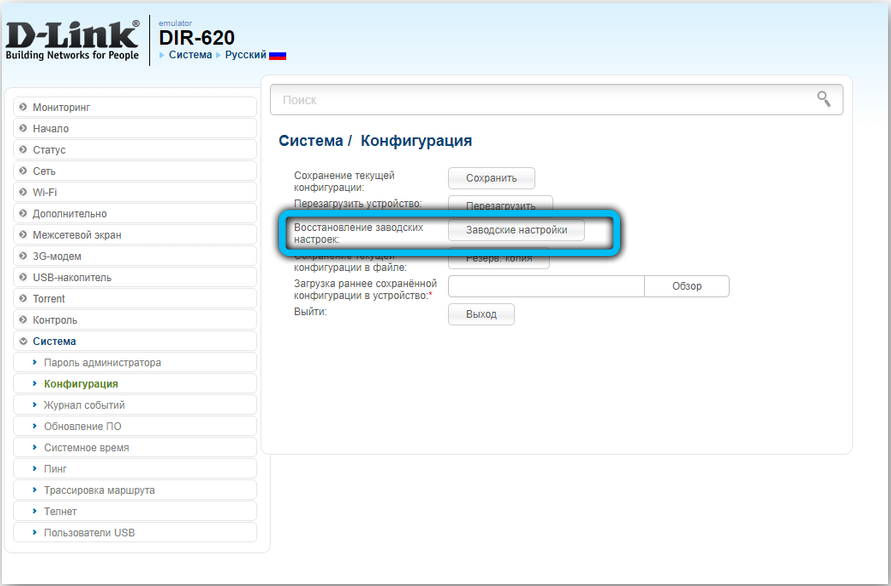
Nach diesem Vorgang wird der Router neu gestartet und ist für die weitere Verwendung bereit.
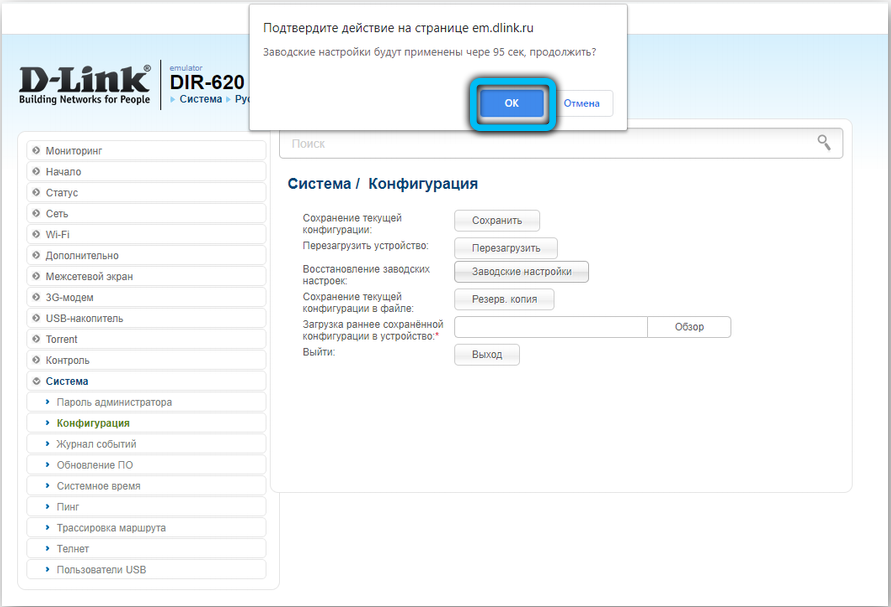
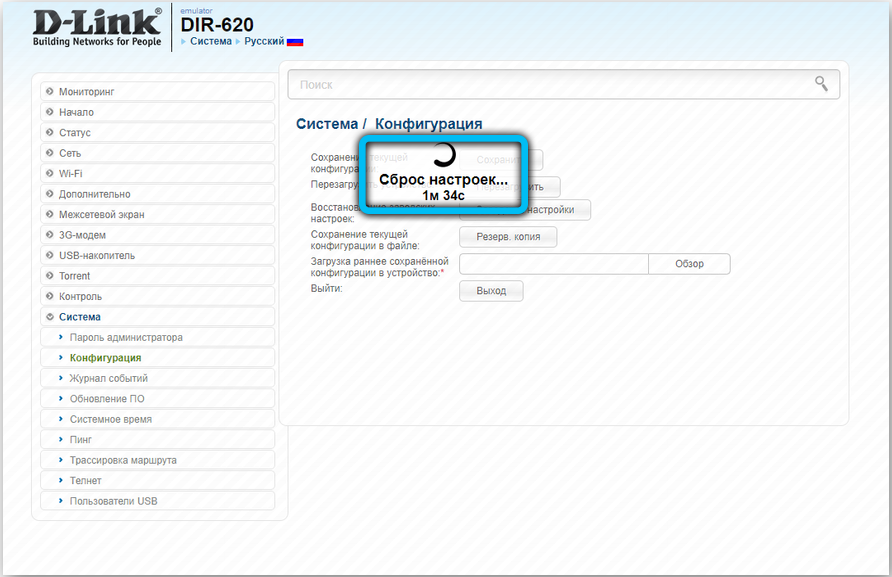
Asus
Es gilt auch als ein ziemlich beliebtes Modell unter solchen Geräten. Allerdings sieht die Weboberfläche etwas anders aus, sodass einige Nutzer Schwierigkeiten haben, die passenden Einstellungen zu finden. Um sie zurückzusetzen, müssen wir uns beim Internet Center anmelden. Das Hauptmenü enthält einen Block mit zusätzlichen Einstellungen - hier müssen Sie den Punkt "Verwaltung" suchen und auswählen.
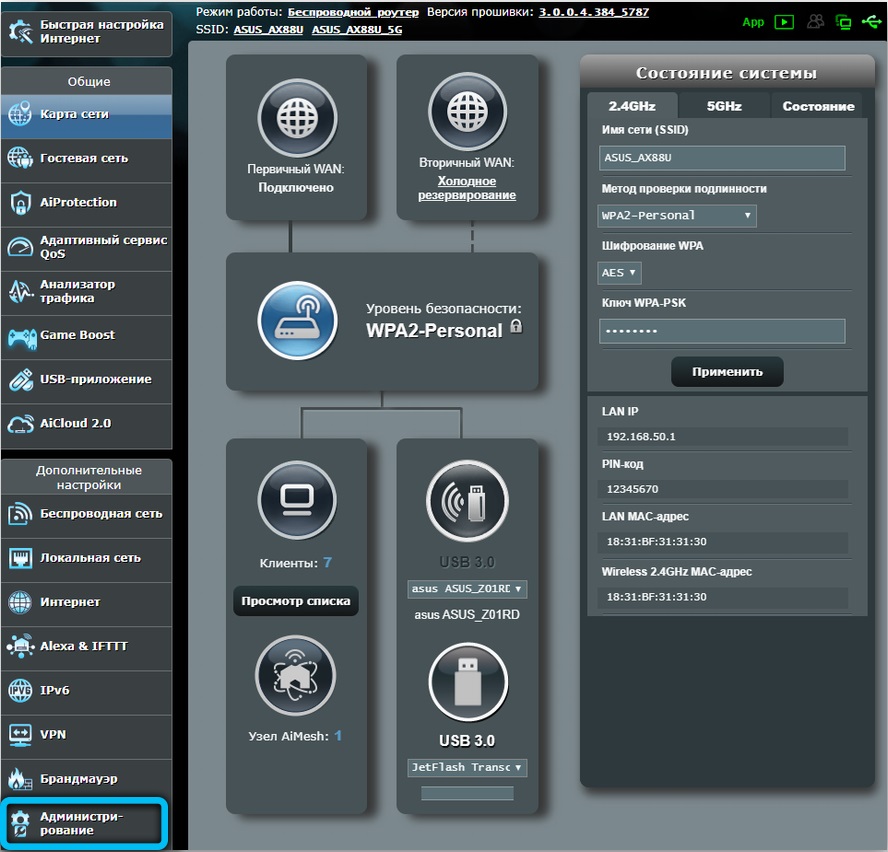
Oben im Bedienfeld befindet sich eine Registerkarte mit der Einstellungsverwaltung. Die Schaltfläche "Wiederherstellen" hilft uns dabei, die Werkseinstellungen unserer Geräte wiederherzustellen. Unterwegs können Sie den Besuchsverlauf sowie andere statistische Berichte löschen. In der angezeigten Benachrichtigung bestätigen wir unsere Aktionen.
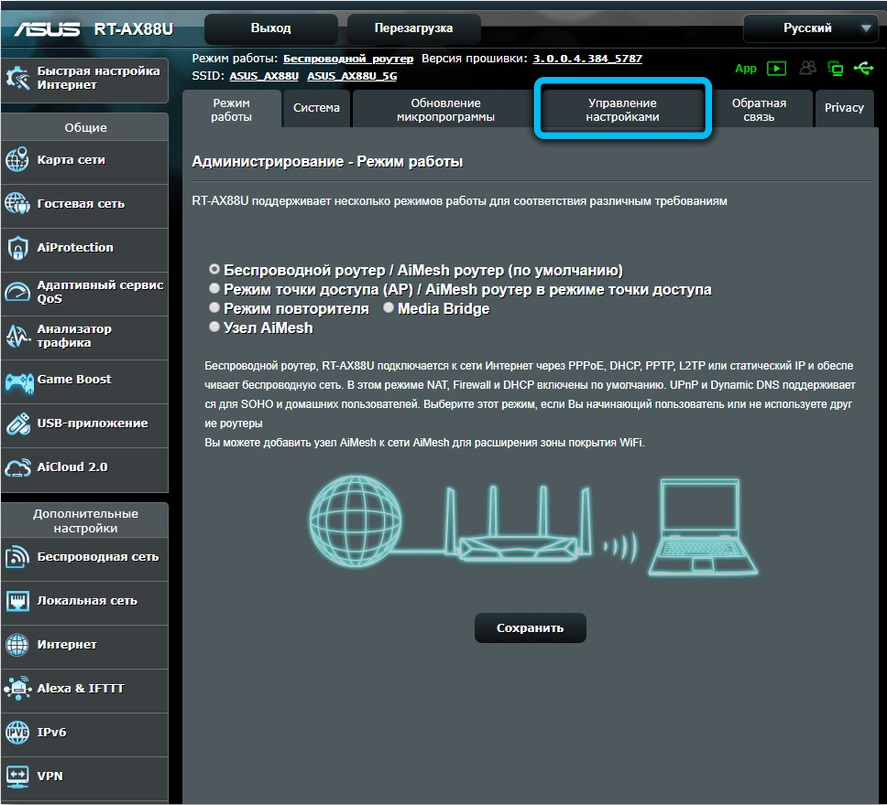
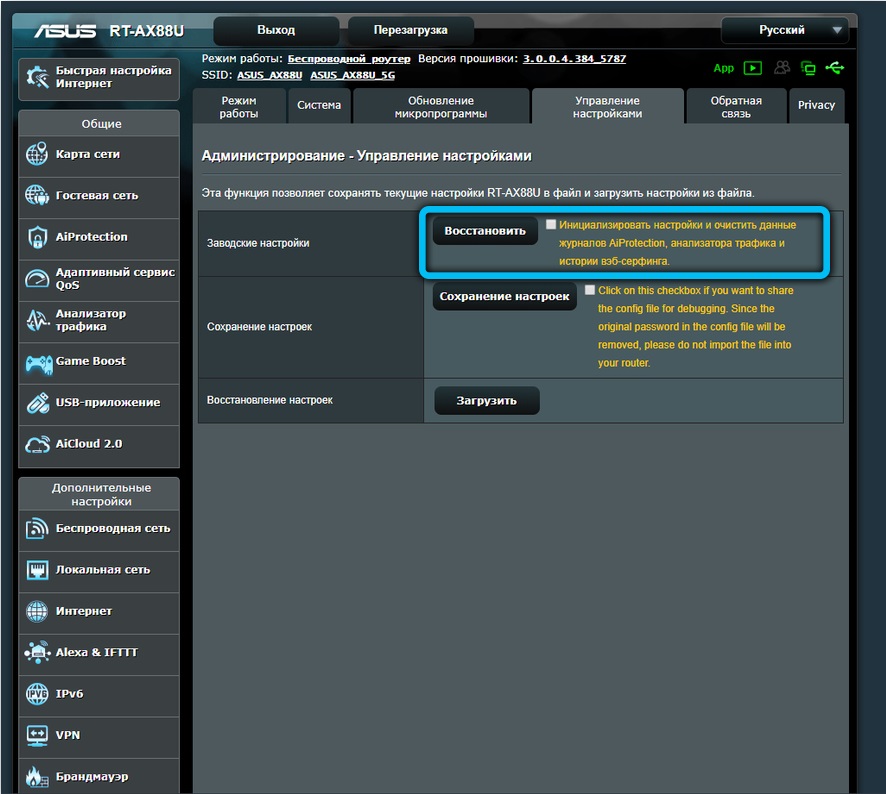
Der Router wird automatisch neu gestartet, wodurch die Einstellungen auf ihre vorherigen Werte zurückgesetzt werden sollten.
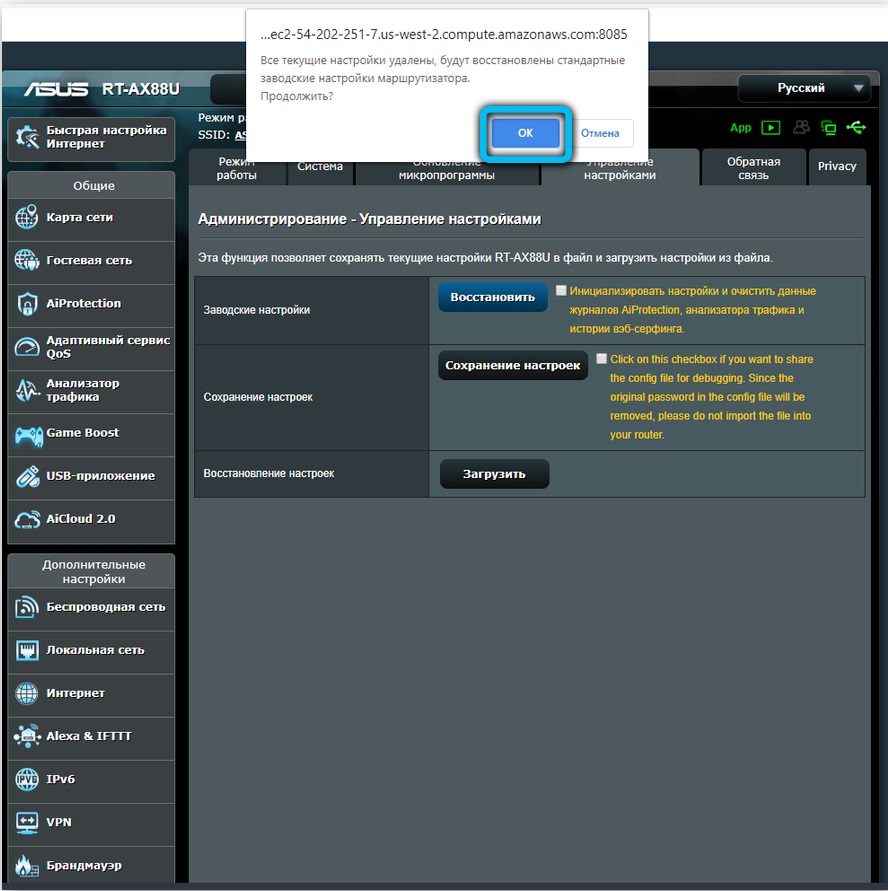
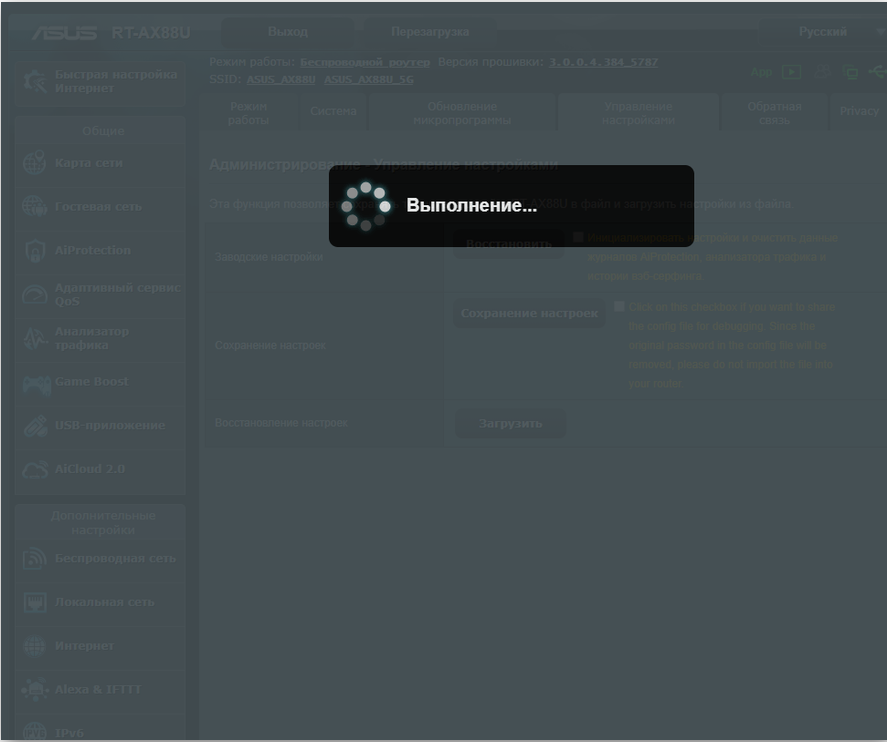
TP-Link
Dieser Hersteller ist auf der ganzen Welt bekannt und daher sollte darauf geachtet werden, die Werkseinstellungen seiner Router wiederherzustellen. Das Zurücksetzen erfolgt über die Schnittstelle wie bei anderen Modellen. Öffnen Sie in einem beliebigen Browser das Suchfeld und geben Sie darin die Sequenz "192.168.0.1" an. Im Identifikationsfenster fordert das System Sie auf, Ihren Benutzernamen und Ihr Passwort einzugeben. In ihrer Eigenschaft geben wir das Wort admin zweimal an. Wir bestätigen unsere Absichten. Gehen Sie im Menü zum Abschnitt mit den Systemeinstellungen.
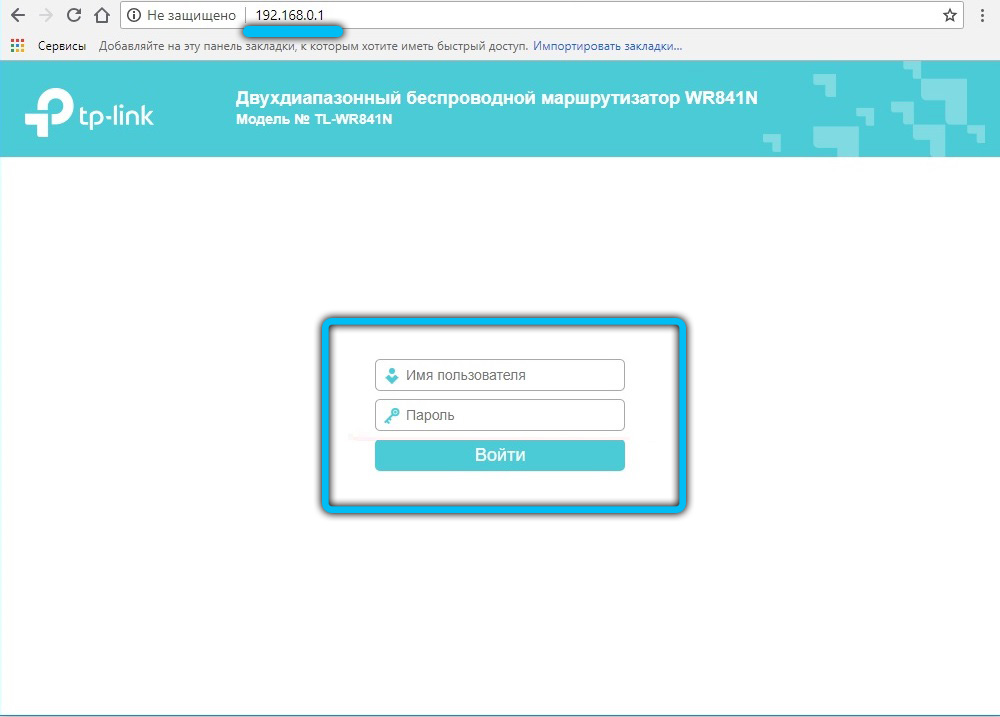
Wir suchen nach einem Abschnitt namens Factory Defaults. Hier klicken wir mit der linken Maustaste. Es erscheint eine neue Registerkarte, in der wir die Schaltfläche "Wiederherstellen" auswählen müssen.
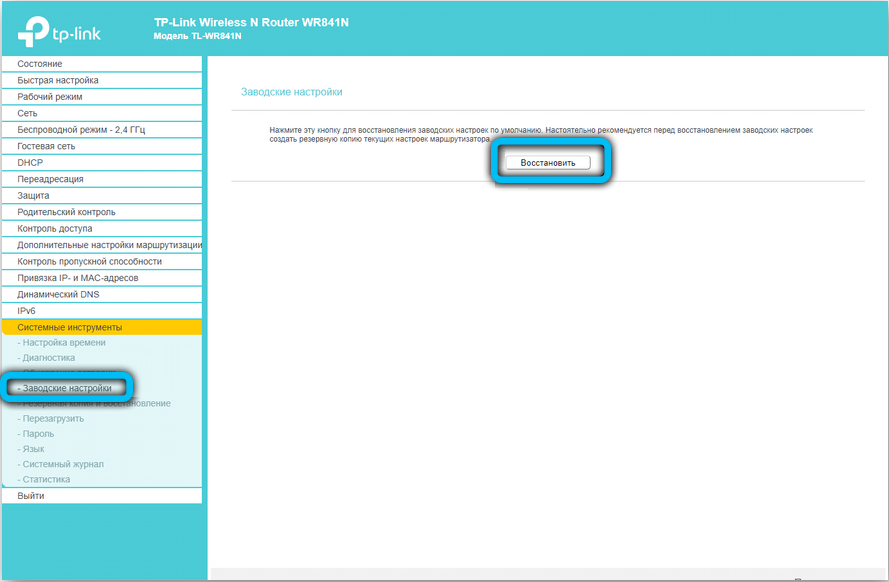
Wir bestätigen unsere Aktionen, um die Einstellungen auf die Werkseinstellungen zurückzusetzen. Nach dem Neustart des Routers wird eine Meldung angezeigt, dass er erfolgreich auf die Werkseinstellungen zurückgesetzt wurde.
Methode zwei. Hardware
Sollten durch einen Softwarefehler oder unbefugten Zugriff Ihre Einstellungen für den Zugriff auf die Firmware des Routers verloren gehen, müssen Sie einen vollständigen Hard-Reset durchführen. Bei den meisten Geräten befindet sich der Hard-Reset-Knopf auf der Rückseite oder weiter unten in der Mitte. Es ist immer mit Reset signiert und befindet sich in einer kleinen Aussparung, die ein versehentliches Drücken unmöglich macht. Nachdem Sie den Knopf gefunden haben, nehmen Sie eine Büroklammer oder einen anderen langen und dünnen Gegenstand. Sie müssen die Reset-Taste gedrückt halten, bis alle Kontrollleuchten des Routers erlöschen oder eine Sekunde lang blinken.

Bei Budgetmodellen von TP-LINK werden die Einstellungen über die Taste zurückgesetzt, die für die WPS-Funktion zuständig ist. Es muss 10-15 Sekunden gehalten werden, um den gewünschten Effekt zu erzielen. Nach Abschluss des Resets gibt der Router ein Signal in Form eines schnellen Blinkens der Lampen aus.
Wenn Sie die Einstellungen eines Asus-Routers zurücksetzen, müssen Sie nach einem Knopf in der Nähe des externen Antennenanschlusses suchen - er ist mit einem Symbol in Form von zwei Pfeilen gekennzeichnet, die auf einen kleinen Kreis zeigen. Nach kurzem Halten beginnt die WPS-Anzeigelampe schnell zu blinken, was als Signal für einen erfolgreichen Reset dient. Bei Geräten von Zyxel müssen Sie die Reset-Taste 10-15 Sekunden lang gedrückt halten, wodurch die Betriebsanzeige blinkt. In Ermangelung eines dedizierten Reset-Knopfes kann dieser durch Gedrückthalten des Power-Knopfes durchgeführt werden. Nach einem Hardware-Reboot des Routers ist es notwendig, alle Parameter wiederherzustellen, um eine stabile Verbindung aufzubauen.

Was weiter
Wenn der Reset des Routers abgeschlossen ist, müssen Sie die von Ihrem Provider festgelegten Einstellungen vornehmen. Nachdem Sie bestätigt haben, dass das Gerät an das Stromnetz angeschlossen ist, öffnen Sie die Liste der drahtlosen Verbindungen auf Ihrem Computer. Einige Router starten automatisch mit einem funktionierenden drahtlosen Netzwerk, für das kein Kennwort erforderlich ist, um eine Verbindung herzustellen. Sollte Ihr Router nicht in der Verbindungsliste aufgeführt sein, nehmen Sie das mitgelieferte Kabel und verbinden Sie das Gerät über den RJ-45-Anschluss mit dem Computer.
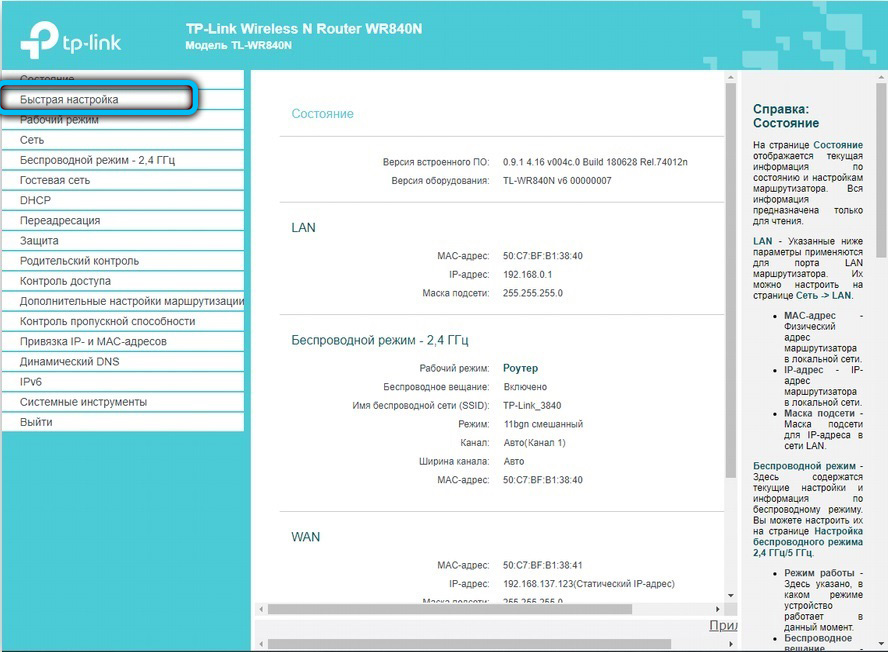
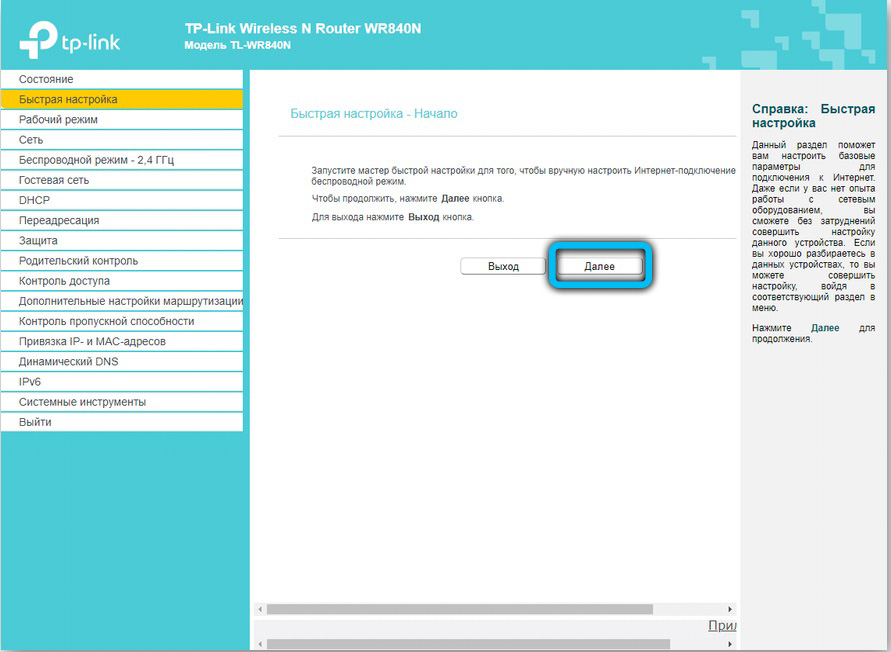
Der Router muss unter einer Standardadresse erreichbar sein - geben Sie einfach die Kombination 192.168.0.1 in die Adresszeile des Browsers ein. Einige Hersteller verwenden eine alternative Verbindungsadresse - um diese einzugeben, müssen Sie Null durch Eins ersetzen. Im nächsten Schritt geben Sie die Zugangsparameter ein. In den meisten Fällen reicht es aus, das Wort "admin" in die Login- und Passwortzeilen einzugeben, aber einige Geräte haben unterschiedliche Werkseinstellungen. Die gewünschten Symbolkombinationen finden Sie in der Anleitung oder auf der Geräteunterseite.
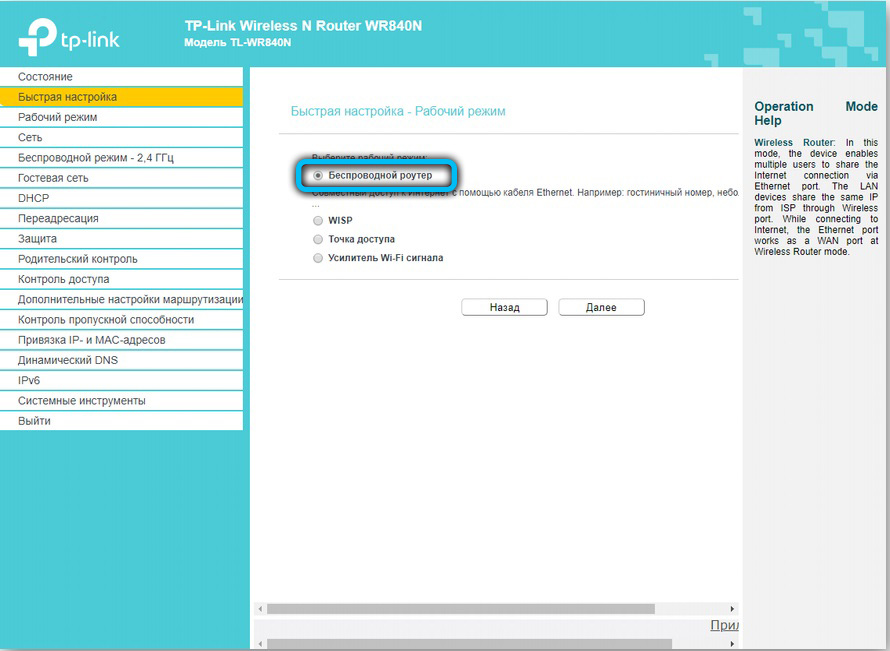
Nachdem Sie den Webclient des Routers eingegeben haben, gehen Sie auf die Registerkarte Drahtlosnetzwerk, um den gewünschten Verbindungsnamen und das gewünschte Passwort festzulegen - so können Sie in Zukunft auf Kabel verzichten. Weitere Einstellungen sind rein individuell und abhängig vom Anbieter. Die meisten russischen Dienstanbieter geben dem Kunden ein Memo mit den optimalen Routereinstellungen - in diesem Fall müssen Sie sich strikt an die Anweisungen halten.
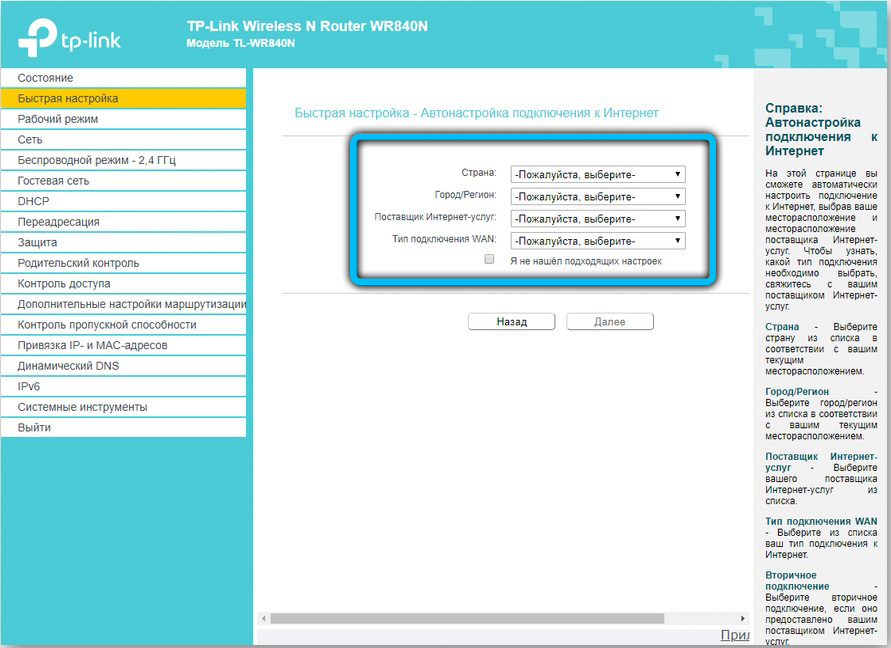
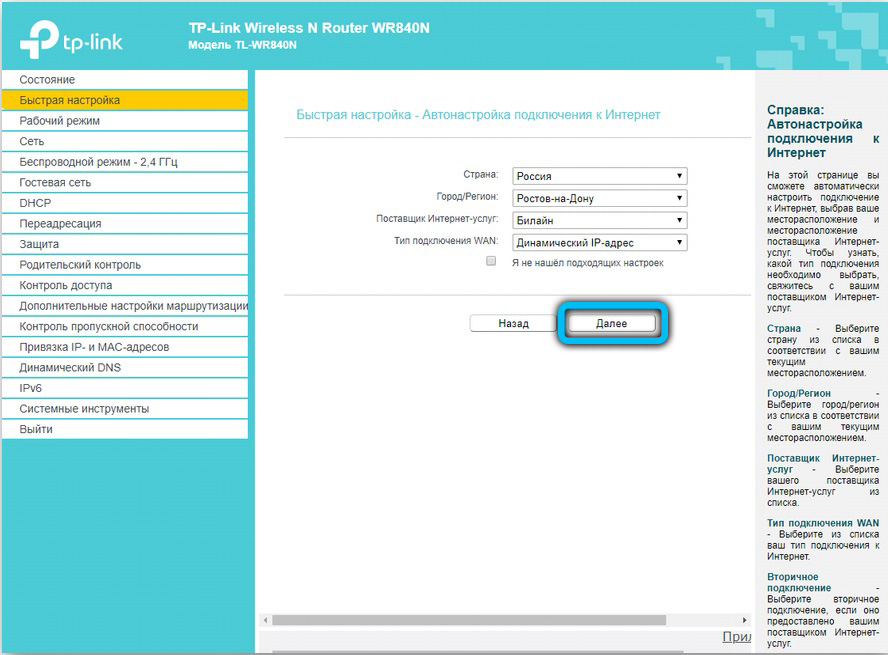
Nur in einigen Fällen müssen Sie sich an den technischen Support des Anbieters wenden, um die erforderlichen Informationen zu erhalten. Wenn Sie einen Router mit Firmware gekauft haben, die von einem bestimmten Unternehmen entwickelt wurde, müssen Sie nach einem Neustart sehr wahrscheinlich einen technischen Servicespezialisten anrufen. Wenn Versuche, die Verbindung selbst wiederherzustellen, nicht funktionieren, ist es besser, professionelle Hilfe in Anspruch zu nehmen, um Zeit zu verschwenden und die Situation nicht zu verschlimmern.
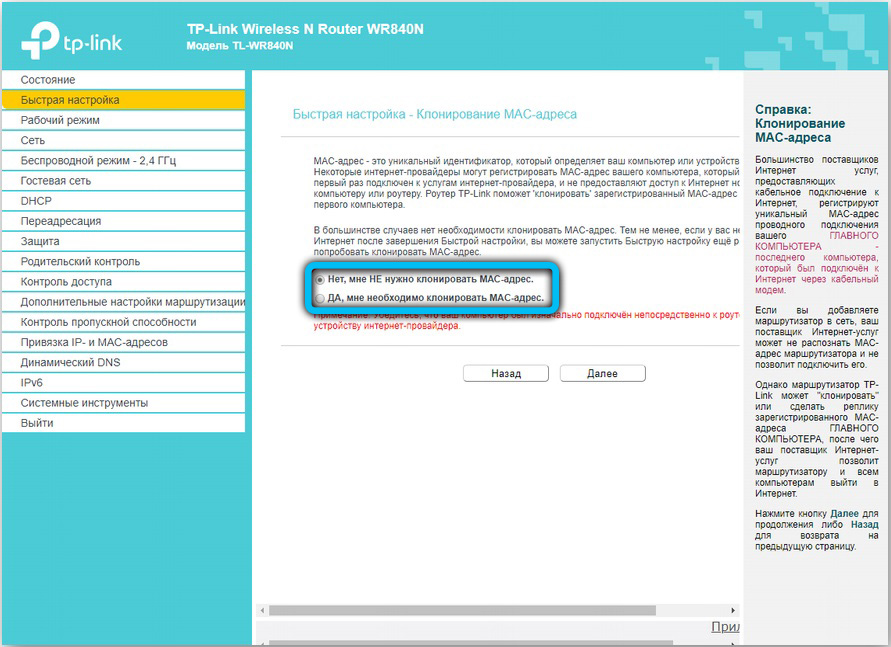
Wenn Sie nach einem Neustart nicht auf den Router zugreifen können, müssen Sie mit hoher Wahrscheinlichkeit die Geräte-Firmware aktualisieren. Es ist besser, die Installationsdateien von der offiziellen Website des Herstellers oder von vertrauenswürdigen Quellen herunterzuladen, um das Gerät nicht zu beschädigen. Achten Sie unbedingt auf die folgenden Anzeichen für ernsthafte Probleme:
- Alle Lampen des Routers leuchten gleichzeitig und gehen nicht aus.
- Alle Kontrollleuchten blinken schnell.
- Nur die Netzkontrollleuchte leuchtet.
Es ist sehr wahrscheinlich, dass das Gerät einfach kaputt ist und seine Restaurierung mehr kostet als der Kauf eines neuen.
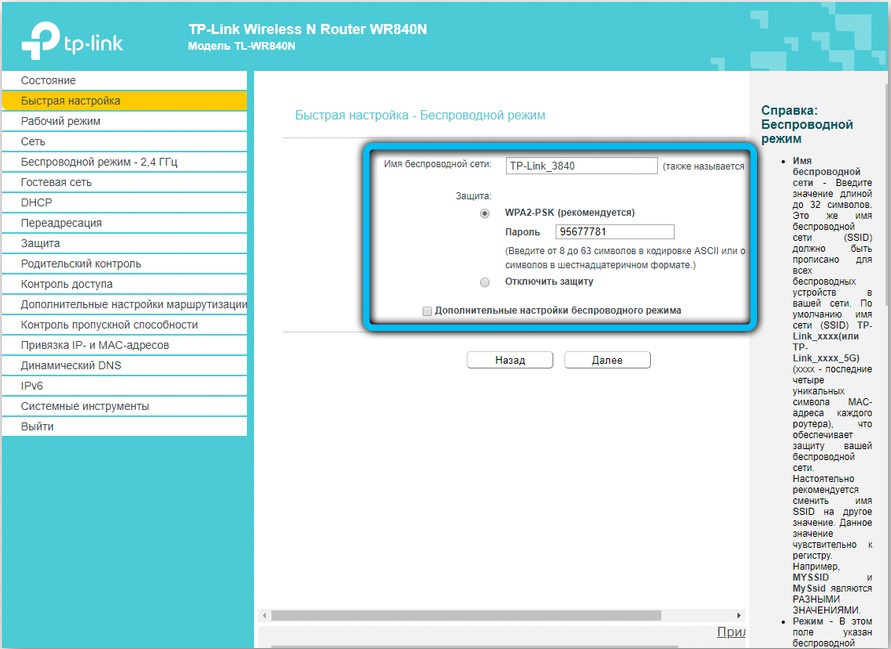
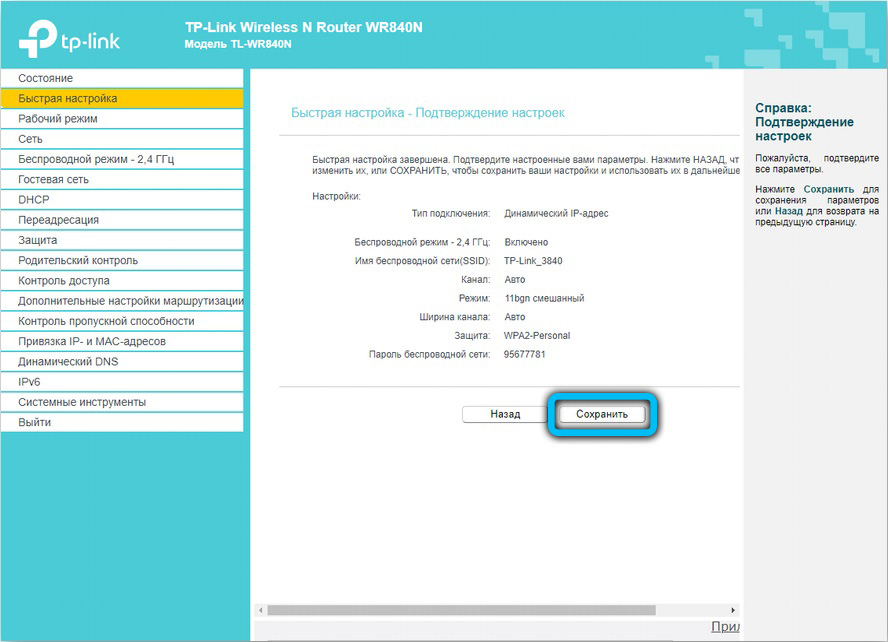
Einfache Aufgabe
Das Zurücksetzen der Router-Einstellungen ist nicht schwer zu bewältigen - in den meisten Fällen dauert der gesamte Vorgang mit anschließender Wiederherstellung des Zugriffs nicht länger als zwei Minuten. Die Hauptprobleme treten jedoch gerade bei der Verbindung mit dem Netzwerk auf. Benutzer haben viele Fragen: Welche Art von Verbindung sie wählen, welche Adressen sie eingeben müssen, wo sie ein Login und das richtige Passwort erhalten. Die meisten Antworten darauf können durch das Memo des Abonnenten gegeben werden, das vom Anbieter ausgestellt wird. In einigen Fällen ist es jedoch besser, sich zuerst an den technischen Service des Diensteanbieters zu wenden, um nicht viele Fehler zu machen, die die Situation verschlimmern.